- Korektory poprawiają jakość dźwięku. Możesz kontrolować różne aspekty dźwięku, takie jak basy i tony wysokie, i dostosowywać je do swoich potrzeb.
- Spotify ma korektor dla Androida i iOS, ale nie ma go dla Windowsa. Na szczęście możesz użyć korektorów innych firm kompatybilnych ze Spotify, a jest ich wiele.
- Niektóre korektory innych firm są premium. Darmowe mogą działać, ale większość z nich ma ograniczoną funkcjonalność.
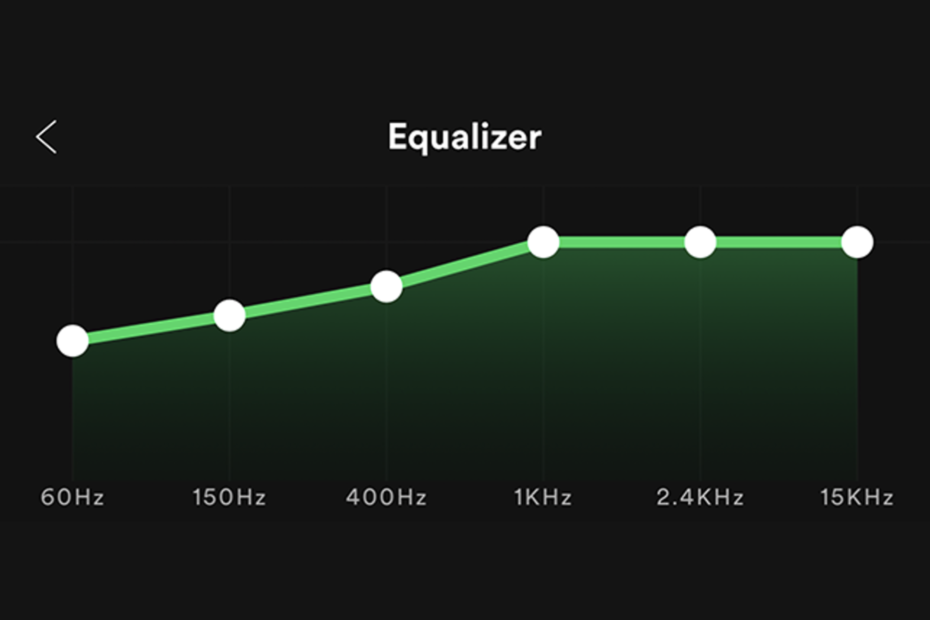
Wysięgnik 3D zawiera wiele funkcji dostrajania dźwięku, które mogą znacznie poprawić jakość dźwięku dowolnego urządzenia wyjściowego.
- Obsługuje wszystkie słuchawki i głośniki
- Dostosuj dźwięk do odtwarzaczy multimedialnych i aplikacji do przesyłania strumieniowego
- Potężny wzmacniacz basów
- Korektor z mnóstwem ustawień wstępnych
- W zestawie aplikacja odtwarzacza muzyki
Zmaksymalizuj potencjał urządzeń audio!
Możesz uzyskać najlepszy możliwy dźwięk podczas słuchania Spotify, używając korektora połączonego z
wysokiej jakości system stereo. Spotify ma wbudowaną opcję, która pozwala użytkownikom ustawić dźwięk zgodnie z własnymi preferencjami.Możesz także uzyskać większą kontrolę nad jakością dźwięku, przełączając się na oprogramowanie PC korektora Spotify innej firmy. Taki, który oferuje bardziej zaawansowane funkcje i opcje dostosowywania. Jednak większość z nich to premium. Jeśli jest to poza twoim zasięgiem, trzymaj się korektora Spotify, aby cieszyć się wysokiej jakości dźwiękiem na komputerze zaraz po wyjęciu z pudełka.
Poprowadzę Cię, jak skonfigurować korektor Spotify w systemie Windows i rozwiązać pojawiające się problemy. Co więcej, przyjrzę się też pokrótce najlepszym 4 korektorom stron trzecich dla Spotify, z których możesz korzystać.
Czytaj dalej, aby dowiedzieć się więcej.
Czy na Spotify PC jest korektor?
Nie. Spotify nie ma wbudowanego korektora dla aplikacji Windows, ale ma jeden dla Androida i iOS. Jeśli chcesz korektora, lepiej obsłużą Cię bardziej zaawansowane opcje innych firm. Mają lepszą kontrolę nad regulacjami.
Korektor Spotify na Androida i iOS jest wyposażony w 12 opcji dźwięku, wzmocnienie basów i dźwięk przestrzenny.
Jak pobrać i używać korektora Spotify na komputerze??
- Znajdź kompatybilny korektor innej firmy dla komputera z systemem Windows (poniżej znajdziesz kilka sugestii).
- Ściągnij i zainstaluj. Jeśli jest to wersja premium, załóż konto i wybierz odpowiedni plan cenowy.
- Wybierz jedno z ustawień wstępnych lub ręcznie dostosuj własne ustawienia korektora, przesuwając suwaki w górę lub w dół.
- Po ustawieniu preferowanych ustawień kliknij Stosować aby zapisać zmiany i zacząć cieszyć się muzyką w lepszej jakości dźwięku.
Jakie są najlepsze aplikacje korektora Spotify do pobrania na mój komputer??
Boom3d– Najlepszy ogólnie
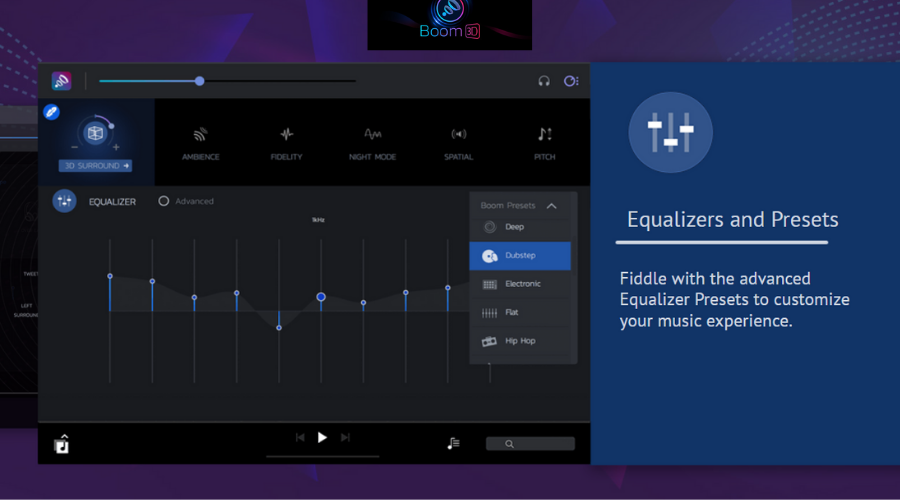
Boom3d to kompleksowa aplikacja korektora dla komputerów PC, Mac i urządzeń mobilnych. Oferuje zarówno gotowe ustawienia wstępne do szybkiej konfiguracji, jak i zaawansowane ustawienia ręcznego dostrajania dźwięku.
Jest to samodzielna aplikacja, która działa jako panel ustawień dla wszystkich innych aplikacji z wyjściem audio, w tym Spotify.
Zmiany, które wprowadzasz w Boom3d, są automatycznie stosowane w Spotify i możesz dostosowywać dźwięk w czasie rzeczywistym podczas słuchania.
Aplikacja Windows ma nowoczesny interfejs, który jest łatwy w nawigacji. Zyskujesz szybki dostęp do wszystkich dostępnych funkcji.
Możesz użyć funkcji korektora, aby dostroić dźwięk lub przeglądać ustawienia wstępne. Aplikacja ma wiele ustawień specyficznych dla gatunku, w tym dubstep, jazz, rock i muzykę elektroniczną.
Efekty i ustawienia korektora umożliwiają dostosowanie wysokości tonu, krajobrazu dźwiękowego 3D, atmosfery i nie tylko.
Oprócz korektora Boom3d zawiera również odtwarzacz multimedialny. Możesz go używać do zarządzania i organizowania pobranych plików audio.

Boom3d
Wykorzystaj jak najlepiej swoją listę odtwarzania dzięki tej potężnej aplikacji do korektora dźwięku!

Bongiovi DPS to potężny procesor dźwięku. Stało się coraz bardziej popularną opcją dla użytkowników komputerów PC, którzy chcą poprawić jakość dźwięku. Zwłaszcza w przypadku serwisów strumieniowego przesyłania muzyki, takich jak Spotify.
Został zaprojektowany, aby naśladować efekty drogiego sprzętu hi-fi i studyjnego masteringu. Bongiovi DPS wykorzystuje zaawansowane algorytmy do optymalizacji wyjścia dźwięku komputera. To skutecznie redukuje zniekształcenia i poprawia klarowność i szczegółowość.
Posiada łatwy w użyciu interfejs oraz szeroki zakres ustawień i dostosowań. Bongiovi DPS ułatwia poprawę wrażenia słuchowego w Spotify lub dowolnej innej usłudze muzycznej, z której korzystasz.
Porada eksperta: Niektóre problemy z komputerem są trudne do rozwiązania, zwłaszcza jeśli chodzi o uszkodzone repozytoria lub brakujące pliki systemu Windows. Jeśli masz problemy z naprawieniem błędu, twój system może być częściowo uszkodzony. Zalecamy zainstalowanie Restoro, narzędzia, które przeskanuje twoją maszynę i zidentyfikuje przyczynę usterki.
Kliknij tutaj aby pobrać i rozpocząć naprawę.
Dlatego jeśli szukasz więcej basu, lepszej równowagi między różnymi częstotliwościami lub po prostu gładszej ogólnej jakości dźwięku, Bongiovi DPS zapewnia.
⇒Uzyskaj DPS Bongiovi
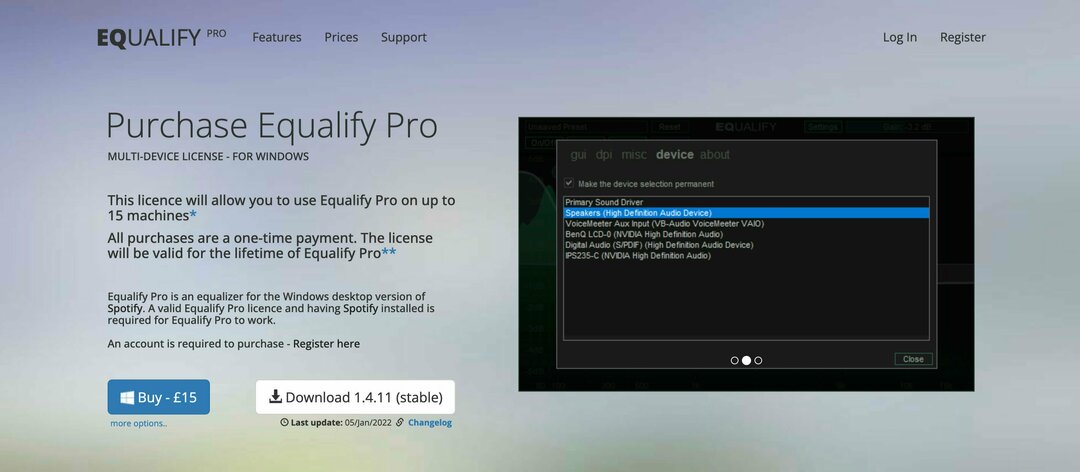
Equalify Pro to potężny i popularny korektor dla komputerów PC. Pozwala dostosować wrażenia słuchowe w Spotify. Dzięki intuicyjnemu interfejsowi i szerokiej gamie funkcji jest idealnym wyborem dla każdego, kto chce przenieść swoją muzykę na wyższy poziom.
Niektóre z kluczowych funkcji Equalify Pro obejmują konfigurowalne ustawienia korektora, sterowanie wielokanałowe, możliwości ręcznej regulacji i wiele innych. Niezależnie od tego, czy jesteś zwykłym słuchaczem, czy poważnym audiofilem, Equalify Pro ma coś dla każdego.
Potencjalną wadą Equalify Pro jest to, że nie działa z wersją internetową. Dlatego jeśli korzystasz ze Spotify głównie za pośrednictwem przeglądarki, nie jest to odpowiedni korektor dla Ciebie.
⇒Uzyskaj Equalify Pro

EqualizerAPO to popularny korektor muzyczny dla komputerów PC. Jest zaimplementowany jako obiekt przetwarzania dźwięku (APO) wprowadzony w systemie Windows Vista. Efekt systemowy można zastosować globalnie do wszystkich odtwarzanych na komputerze dźwięków lub indywidualnie do określonych programów.
Oferuje szereg różnych ustawień wstępnych i opcji dostosowywania. Pozwalają użytkownikom dostroić swoje wrażenia dźwiękowe i wydobyć jak najwięcej z ich muzyki. Ponadto jest łatwy w użyciu i bezproblemowo współpracuje ze Spotify. To sprawia, że jest to doskonały wybór dla każdego, kto chce poprawić swoje wrażenia słuchowe.
Czasami jednak może to być dość zasobożerne. Może to spowodować spowolnienie lub inne problemy z wydajnością komputera.
⇒Uzyskaj korektorAPO
- 5+ najlepszych darmowych programów do nagrywania płyt dla Windows 10 i 11
- 9 Najlepsze konwertery MP4 na MP3 na PC [bezpłatne, płatne]
Czy korektor Spotify PC nie działa? Podręcznik rozwiązywania problemów
➡ Nieaktualna wersja Spotify
Jednym z możliwych powodów, dla których korektor Spotify nie działa na twoim komputerze, jest to, że nie masz zainstalowanej najnowszej wersji Spotify. W większości przypadków Spotify aktualizuje się automatycznie w momencie, gdy pojawia się nowa wersja. Jednak nie zaszkodzi to sprawdzić, aby to wykluczyć.
➡ Przestarzałe sterowniki dźwięku
Innym możliwym powodem, dla którego korektor Spotify nie działa na twoim komputerze, jest to, że sterowniki dźwięku są nieaktualne. Aby sprawdzić, czy tak jest:
- Otwórz Menadżer urządzeń.
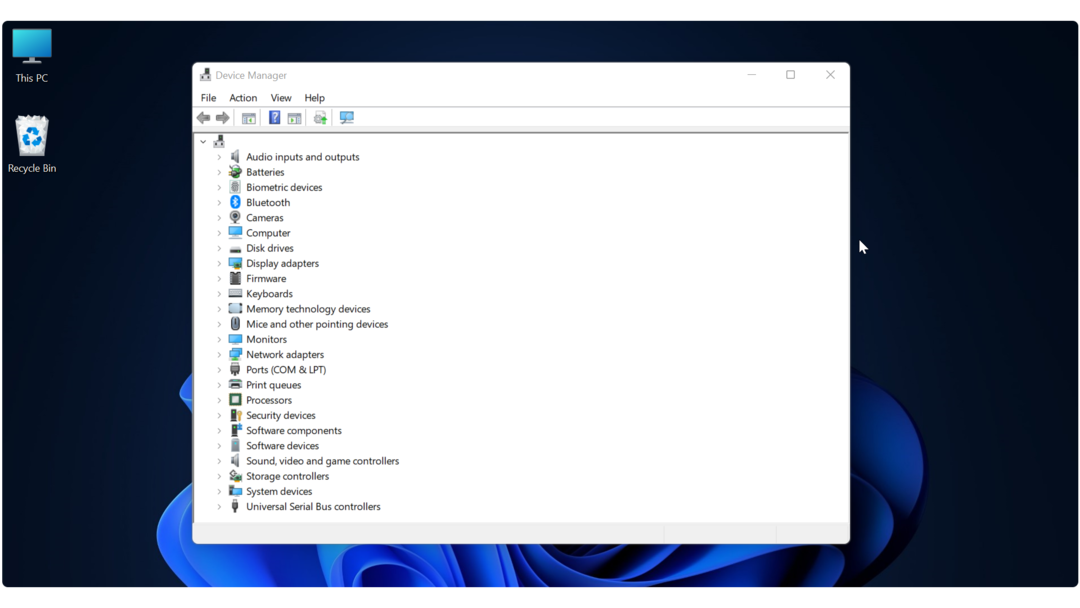
- Rozwiń Kontrolery dźwięku, wideo i gier Sekcja.
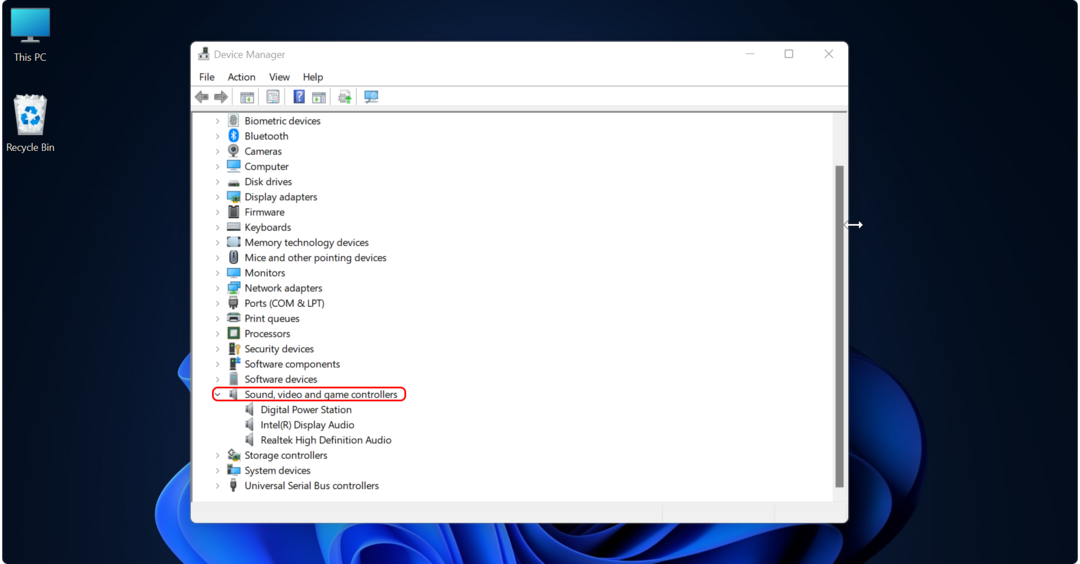
- Kliknij prawym przyciskiem myszy każdy sterownik dźwięku i wybierz Uaktualnij sterownik opcja.
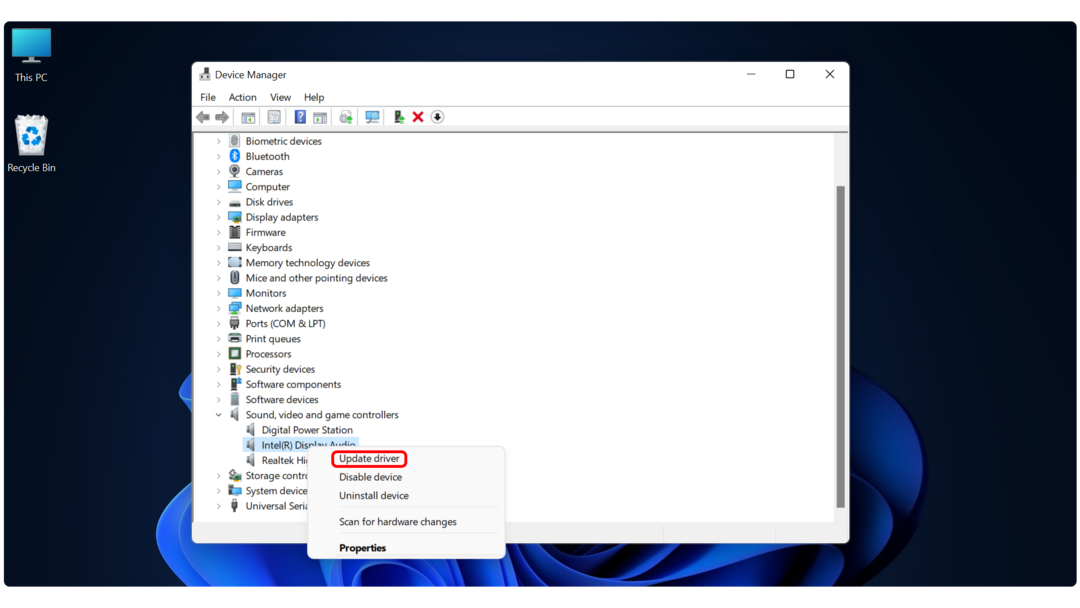
Korektory poprawiają wrażenia muzyczne. Spotify ma obszerną bibliotekę muzyki, a korzystanie z niezawodnego korektora sprawi, że będzie Ci przyjemniej.
Mamy nadzieję, że ten artykuł pomógł Ci rozwiązać problem, dlaczego korektor Spotify może nie działać na Twoim komputerze. Nie krępuj się sprawdź naszą stronę internetową aby uzyskać więcej porad i wskazówek dotyczących rozwiązywania typowych problemów z systemem Windows.
 Nadal masz problemy?Napraw je za pomocą tego narzędzia:
Nadal masz problemy?Napraw je za pomocą tego narzędzia:
- Pobierz to narzędzie do naprawy komputera ocenione jako świetne na TrustPilot.com (pobieranie rozpoczyna się na tej stronie).
- Kliknij Rozpocznij skanowanie aby znaleźć problemy z systemem Windows, które mogą powodować problemy z komputerem.
- Kliknij Naprawić wszystko rozwiązać problemy z opatentowanymi technologiami (Ekskluzywny rabat dla naszych czytelników).
Restoro zostało pobrane przez 0 czytelników w tym miesiącu.


